Hogyan lehet újra engedélyezni a Cortanát a Windows PC-eszközön, miután letiltotta?
Vegyes Cikkek / / August 04, 2021
Hirdetések
A virtuális asszisztensek nagyon hasznos eszközök, amelyek segítenek a feladatok egyszerű végrehajtásában. A Cortana népszerű asszisztens a Windows-eszközökön. Ennek ellenére egyes felhasználóknak szükségük lehet rá. Tehát, tudják tiltsa le a Cortanát a Windows PC-jén és laptopok. Később, ha meggondolják magukat, megtehetik engedélyezze újra a Cortanát kütyükön. Mindig úgy találom, hogy az ilyen asszisztens alkalmazások valóban hasznosak a feladatokra való emlékeztetésben. Még hangutasításokkal is elérem a különféle alkalmazásokat és mappákat. Ebben az útmutatóban három egyszerű módszert ismertettem a Cortana engedélyezésére a készüléken.
Normális esetben a felhasználók a Windows rendszerleíró adatbázisának módosításával letiltják a Cortanát. Tehát, ha eltávolítjuk, akkor a Cortana visszatér az eszközre. A program átnevezésével a Feladatkezelőn keresztül újból engedélyezhetjük a Cortanát. A Cortana újbóli engedélyezésének másik módja a Windows-összetevő módosítása a Helyi csoportházirend-szerkesztő alatt. Bár ez kissé technikailag hangozhat, biztosíthatlak arról, hogy a lépések elég egyszerűek. Ellenőrizzük az összes módszert.

Az oldal tartalma
-
1 A letiltás után engedélyezze újra a Cortanát
- 1.1 A program elérési útjának átnevezése a Feladatkezelő használatával
- 1.2 Módosítsa a Windows beállításjegyzéket a Cortana engedélyezéséhez
- 1.3 A Cortana újbóli engedélyezéséhez végezzen módosításokat a csoportházirend-szerkesztőben
A letiltás után engedélyezze újra a Cortanát
Először megpróbálhatja átnevezni a program elérési útját.
Hirdetések
A program elérési útjának átnevezése a Feladatkezelő használatával
- nyomja meg Windows + R
- A Futtatás párbeszédpanelen írja be taskmgr és kattintson rendben vagy nyomja meg az Enter billentyűt
- Egyébként közvetlenül használja Ctrl + Alt + Törlés hogy felhozza a Feladatkezelőt
- Kattintson a Részletek fülre
- Ezután a programok listájában navigáljon és keresse meg Cortana.exe
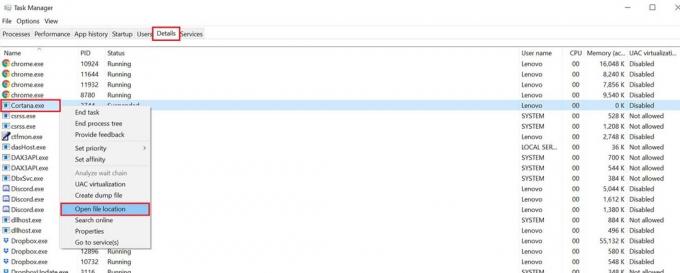
- Kattintson a jobb gombbal rá, és válassza a menüből Nyissa meg a Fájl helyét
- Keresse meg a mappát Microsoft. Ablakok. Cortana.bak
- Kattintson a jobb gombbal a mappára, és válassza a lehetőséget Átnevezés
- Átnevezés közben távolítsa el a dot bak utótagot mappanévből, és mentse azt.
Módosítsa a Windows beállításjegyzéket a Cortana engedélyezéséhez
- A keresés ide mezőbe írja be: típusú rendszerleíró szerkesztő
- Kattintson a gombra Nyisd ki a megjelenő találati eredményben Windows Registry
- Nézd a bal oldali panel.
- Kövesse a mappa elérési útját: Beállításszerkesztő > HKEY_LOCAL_MACHINE > Szoftver > Házirendek >Microsoft> Windows
- A Windows keresés alatt látni fogja Engedje meg Cortanát
- Kattintson duplán rá, hogy módosítsa a rendszerleíró adatbázis értékét
- Neked kell állítsa a regisztrációs értéket 1-re. Ez újból engedélyezi a Cortanát a Windows eszközön
- Egyszer kész, zárja be a Windows rendszerleíró adatbázist
- Indítsa újra a számítógépet a változtatások életbe léptetéséhez
A Cortana újbóli engedélyezéséhez végezzen módosításokat a csoportházirend-szerkesztőben
Az alábbiak szerint módosíthatja a csoportházirend-szerkesztőt a Cortana újbóli engedélyezéséhez a Windows PC-n.
- nyomja meg Windows + R a Futtatás párbeszédpanel elindításához
- Ezután írja be gpedit. msc és nyomja meg az Enter billentyűt
- Menj Helyi számítógép-politika
- Ez alatt menjen Számítógép konfigurációja
- Navigáljon ide adminisztratív sablonok
- Most kattintson a gombra Windows alkatrészek
- Ezután lépjen a mappába Keresés > alatt kattintson Engedje meg Cortanát
- Kattintson a választógombra Engedélyezve
- Most a Cortana engedélyezve van a Windows PC-n
- A módosítások megerősítéséhez kattintson a gombra Alkalmaz > kattintson rendben
- Indítsa újra a számítógépet
Tehát ezek a különböző egyszerű módszerek a Cortana újbóli engedélyezéséhez a Windows számítógépeken. A virtuális asszisztens megkönnyíti az életet a parancsnak megfelelő különféle feladatok végrehajtásával. Tehát véleményem szerint jó, ha a Cortana van a Windows eszközén.
Checkout További útmutatók,
- Javítás: Nem lehet engedélyezni a Hey Cortana alkalmazást Windows PC-n
- Nem hallja a Cortana Speaket Windows 10 rendszeren: Hogyan javítható
- Hogyan lehet megváltoztatni a Cortana alapértelmezett keresőmotorját
- A 10 legfontosabb Cortana tipp és trükk, amelyet ismernie kell
Hirdetések Úgy tűnik, hogy ezt a cikket olvassa, mert hibaüzenetet kap, amely a következőt mondja ki: „A konfiguráció…
Hirdetések Utolsó frissítés: 2020. szeptember 23., 01:05. A HP illesztőprogram fontos elemként szolgál...
Hirdetések A Windows rendszerben lehetősége van parancsikon beállítására bármely fájlhoz, mappához vagy programhoz.



